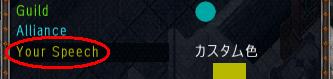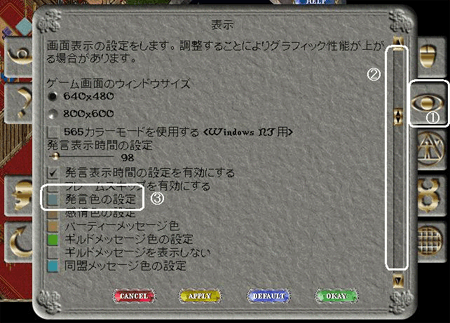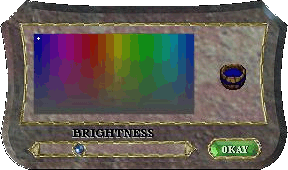自分以外のキャラクターの発言色をあなたが変更することはできません。あなたと会話している相手の発言の色が読みにくいと感じる場合は、相手が発言色を変更してくれないかお願いしてみるといいでしょう。
他人の発言の色を変更することはできませんが、自分の発言色は以下の手順で変更できます。
- チャットウインドウ右下にある、オレンジ色のチャットアイコンを右クリックします。
- 「テキストの色」という項目を選択します。「テキストの色」ウインドウが開きます。
- 左側の項目にある、「Your speech」(自分の発言)をクリックします。これで「自分の発言」を選択したことになります。
- 右側のカラーパレットから好みの色を選択します。
- よりオリジナルな色を選びたい場合は右側下部のスライドバーを使ってオリジナルの色を作ることもできます。
- 「Your Speech」の文字と現在選択中の色が好みの色になっていることを確認して、ウインドウ下部の「承諾」ボタンを押します。
- 自分のキャラクターをダブルクリックするか、画面上部にメニューバーを表示している場合は メニューバーの「PD」をクリックして ペーパードールを開きます。
- 「OPTIONS」のボタンを押してオプションメニューを開きます。
- 右側の上から2番目のタブ(目の形がデザインされたタブ)を選択し、「表示」カテゴリを表示させます。
- 右側のスクロールバーを使ってオプションメニューをスクロールし、「発言色の設定」オプションの左側の色のついた四角部分をクリックします。色を選択するウインドウが表示されます。
- ウインドウ下部のBRIGHTNESS(明るさ)のスライドバーを調整することで明るさを変更することができます。好みの明るさに調整し、カラーパレットの中から好きな色を選んでください。選択した色のイメージは左側の桶の画像で確認できます。選択している色のマスには白い点が表示されます。
- 明るさを最大(右端)にすると、キャラクターのセリフは明るい色、入力時と2Dクライアントでのジャーナルでは濃い色あいになり、2Dクライアントでは見やすい色になります。
- 選んだ色でよいならばBRIGHTNESSの右側にある「OKAY」ボタンを押します。
- オプション画面の下部にあるAPPLYボタン(適用)を押します。
- オプション画面の下部にあるOKAYボタン(OK)を押します。